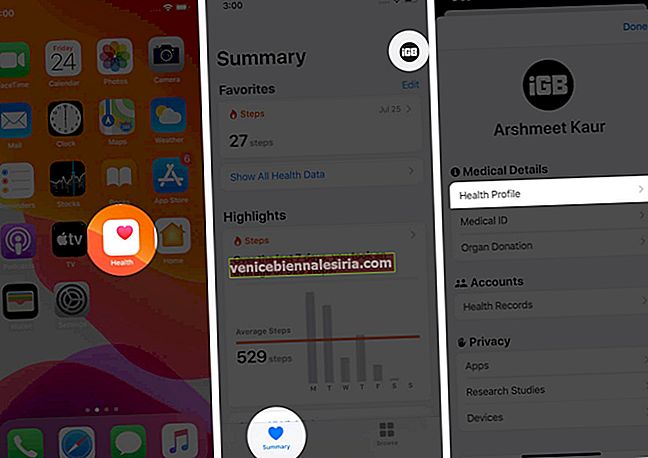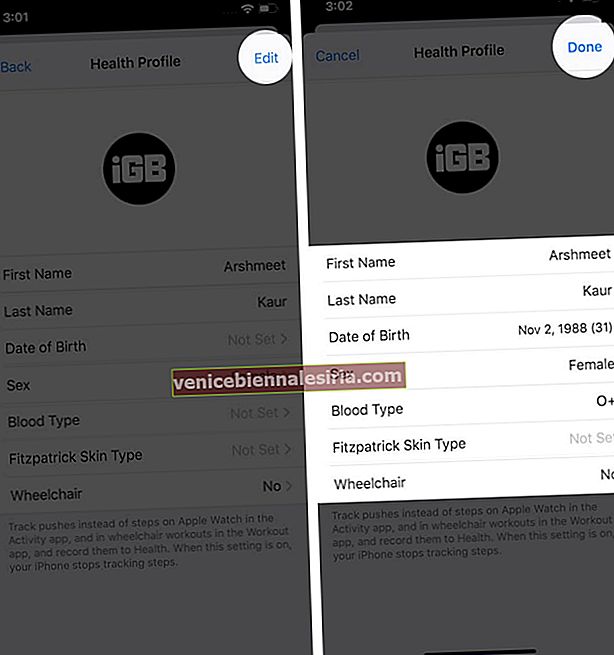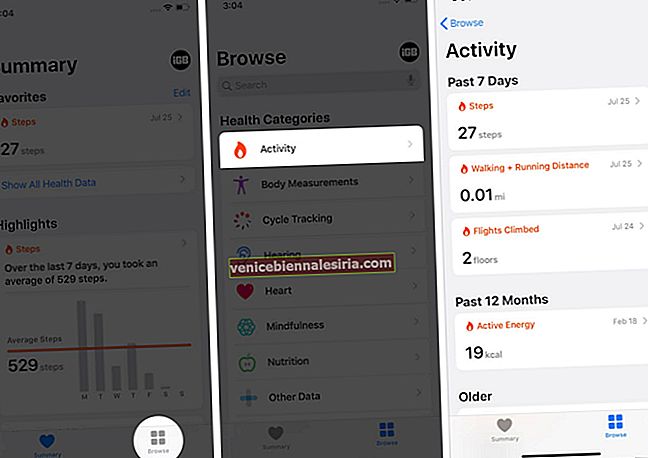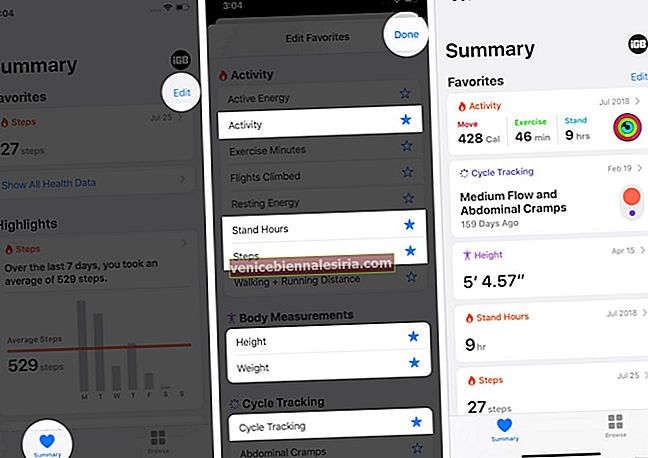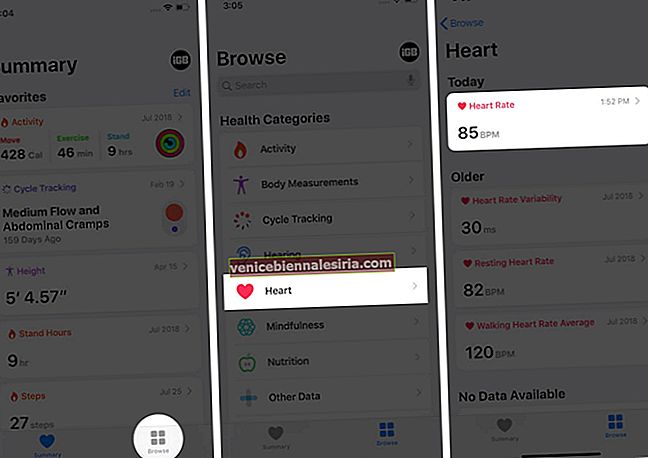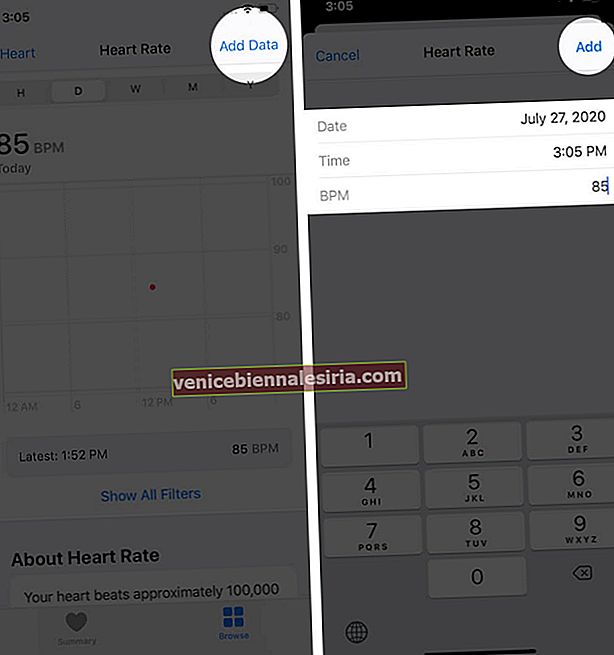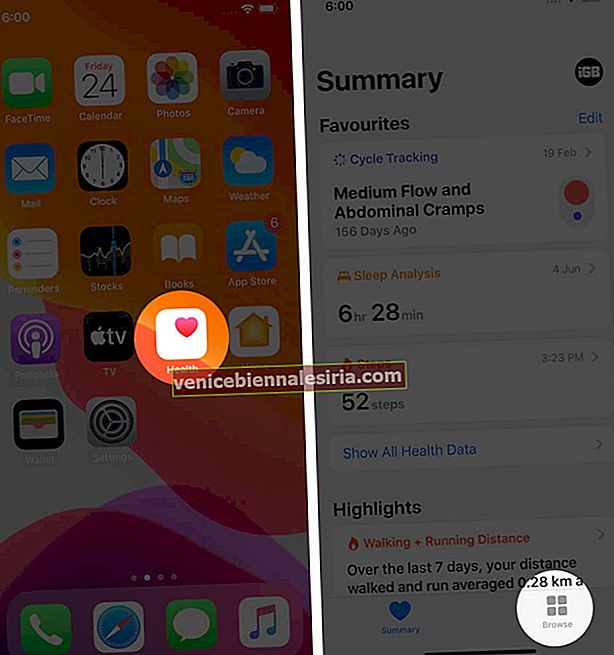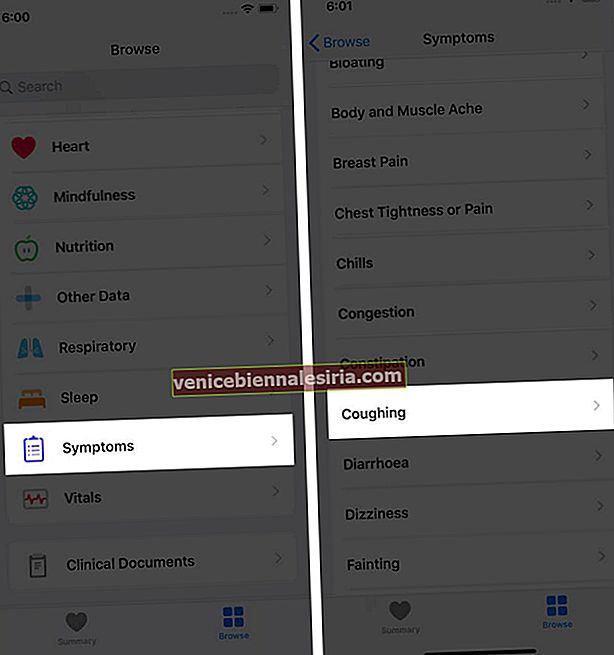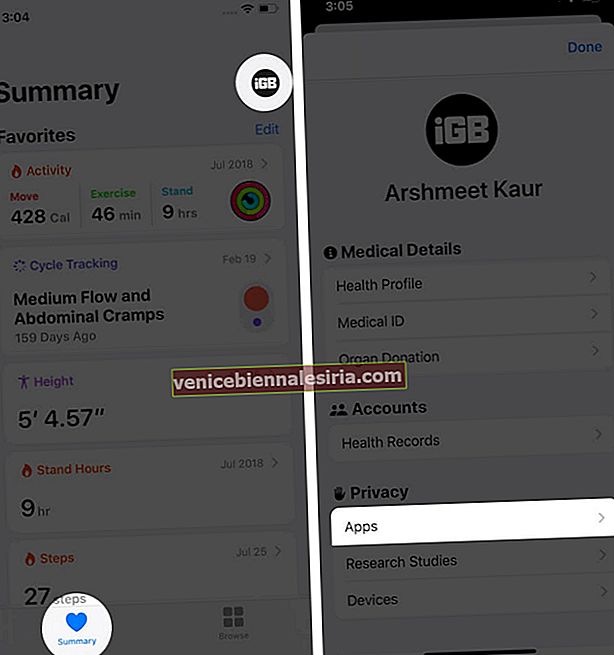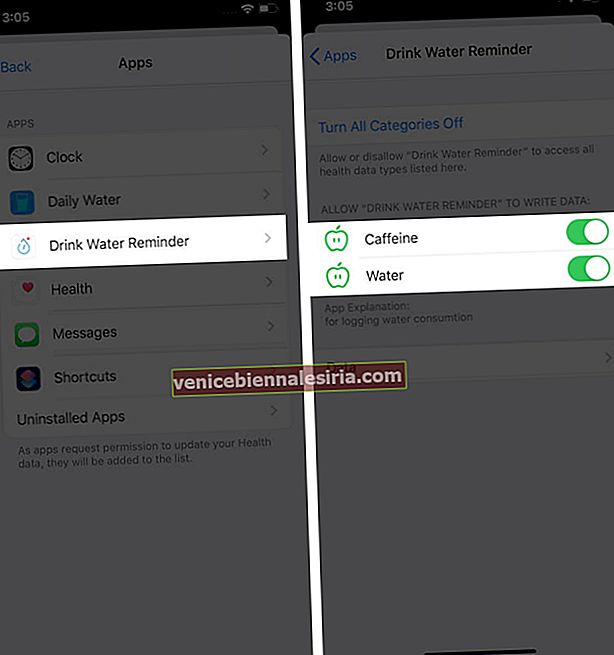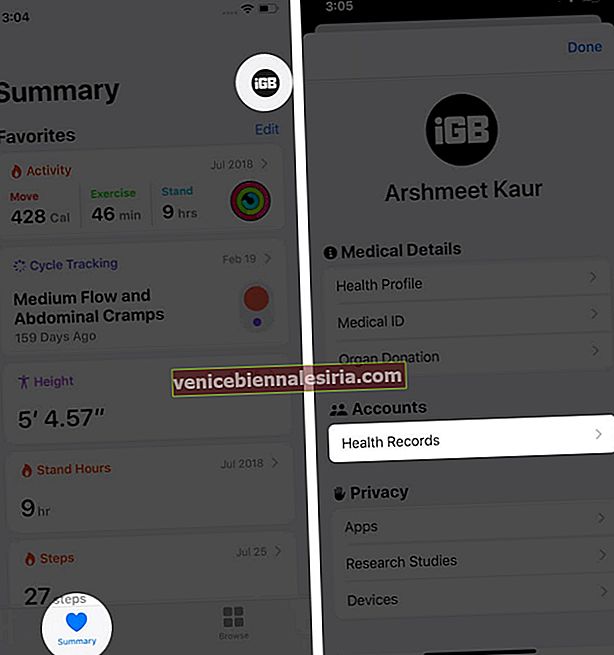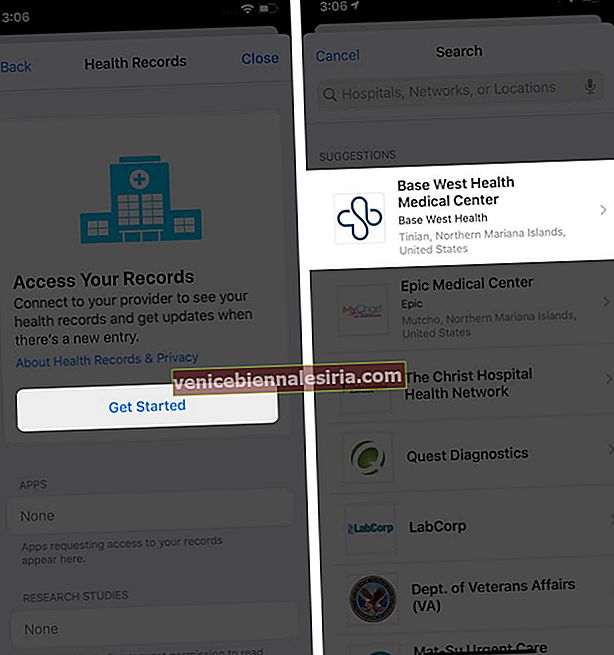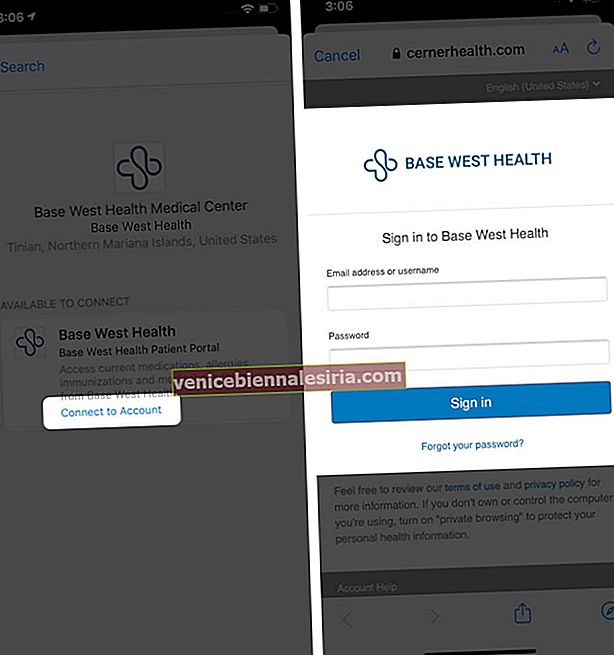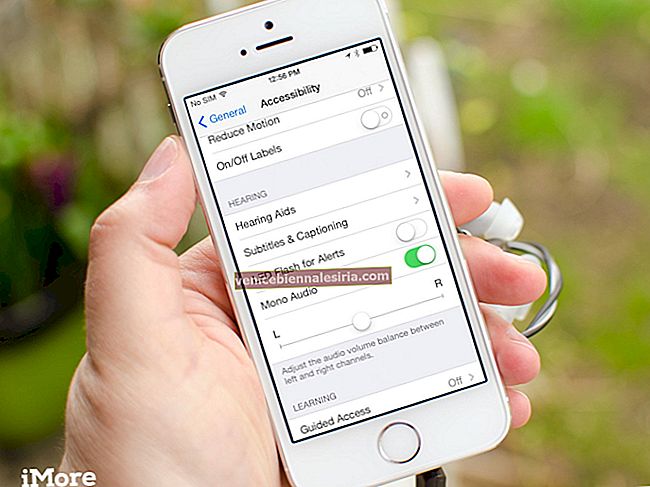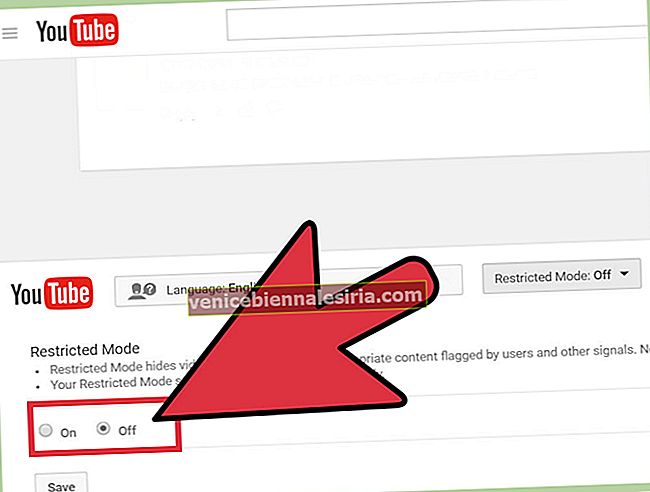Aplicația de sănătate este încorporată pe toate iPhone-urile de pe iOS 8. În cea mai mare parte, nu îndeplinește nicio funcție, cu excepția colectării și pieptănării tuturor datelor de sănătate, cum ar fi treptele, somnul, zborurile urcate, ritmul cardiac etc. într-un singur loc la îndemână.
Pentru a colecta aceste informații, folosește iPhone, Apple Watch, trackere de fitness terțe, aplicația Clock încorporată, aplicații terțe și alte dispozitive Apple HealthKit acceptate. Există mult mai mult în asta! Deci, dacă tocmai ai un iPhone sau nu ai folosit niciodată aplicația Health, iată cum să începi!
- Cum să vă configurați profilul de sănătate
- Cum să vizualizați datele despre sănătate în aplicația pentru sănătate
- Cum se editează Favorite în aplicația Health pentru a vizualiza datele relevante
- Cum să introduceți informații despre sănătatea dvs.
- Cum să urmăriți simptomele în aplicația Health pe iOS 13.6
- Cum să vă configurați ID-ul medical pe iPhone
- Cum să vizualizați datele de somn în aplicația Health
- Cum să selectați aplicațiile care partajează informații cu aplicația Health
- Cum să vă conectați și să vizualizați înregistrările medicale de la instituțiile acceptate
- Cum se face o copie de siguranță a datelor aplicației Health
- Cum să exportați date de sănătate de pe iPhone
- Cum să găsiți aplicații de sănătate în App Store
Cum să vă configurați profilul de sănătate
- Deschideți aplicația Sănătate . Apăsați pe Rezumat și apoi pe imaginea dvs. din partea dreaptă sus.
- Atingeți Profilul de sănătate.
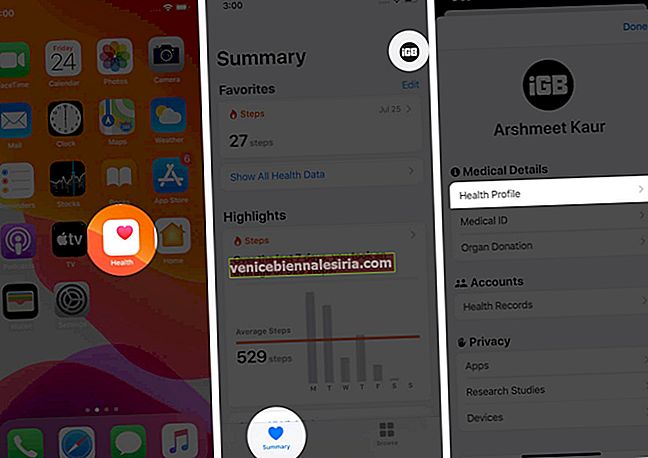
- Atingeți Editați .
- Completați detaliile corecte precum vârsta, grupa sanguină, scaunul cu rotile etc.
- În cele din urmă, atingeți Terminat pentru a salva detaliile.
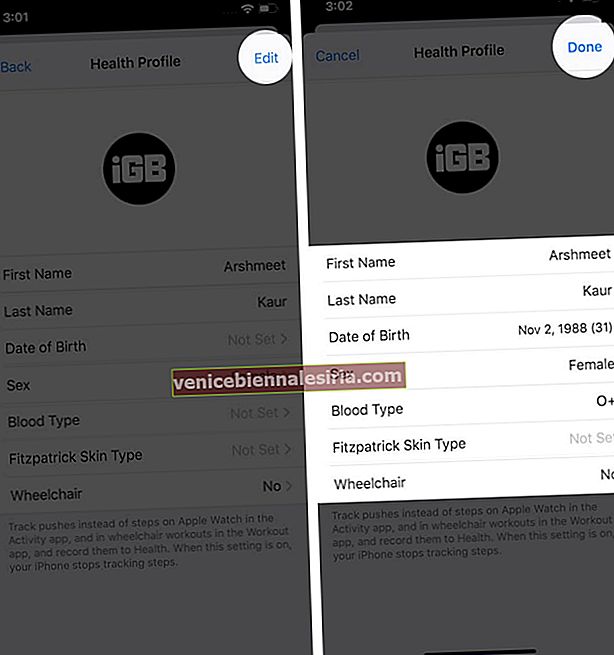
Cum să vizualizați datele despre sănătate în aplicația pentru sănătate
Vă puteți vedea fără efort datele de sănătate lansând aplicația și atingând Rezumat . Aici aveți Favorite, Highlights și câteva opțiuni. Sub Favorite , puteți vedea datele care vă interesează cel mai mult. Atingeți Afișați toate datele de sănătate pentru mai multe.

Vizualizați datele de sănătate ale unei categorii particulare
- În aplicația Health, atingeți Browse .
- Sub Categorii de sănătate , atingeți una.
- De exemplu, dacă atingeți Activitate , puteți vedea date recente, precum și date vechi.
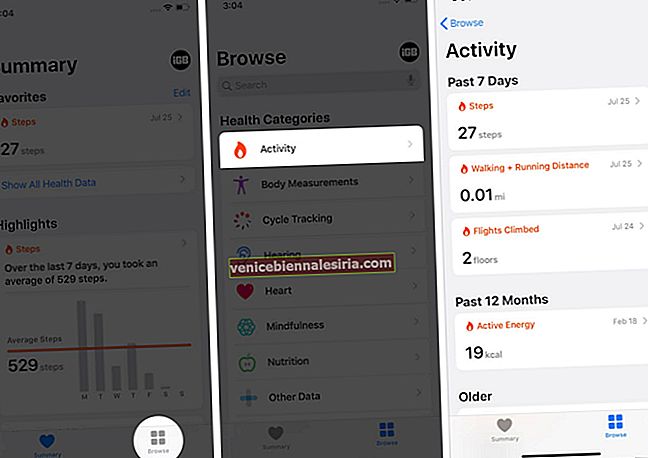
Cum se editează Favorite în aplicația Health pentru a vizualiza datele relevante
- Apăsați pe Rezumat în aplicația Sănătate.
- Atingeți Editați lângă Favorite.
- Atingeți pictograma stea pentru opțiunile dorite.
- În cele din urmă, atingeți Terminat din partea dreaptă sus.
- Acum, toate datele selectate sunt afișate în Favorite în fila Rezumat. De aici, este convenabil să le privim repede.
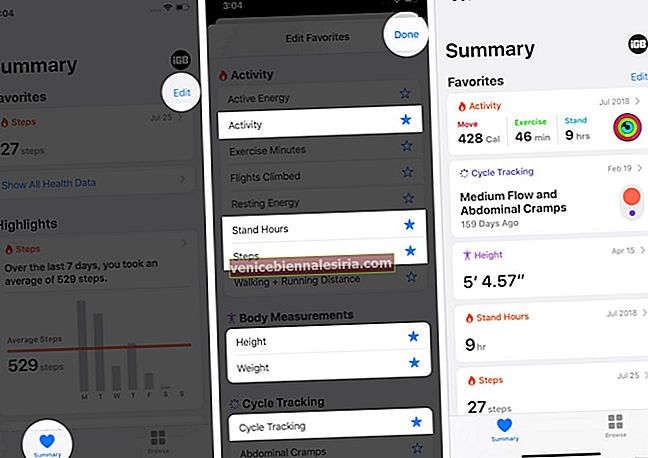
Sfat : apăsați lung pe pictograma aplicației Sănătate din ecranul de pornire și alegeți Rezumat .
Cum să introduceți informații despre sănătatea dvs.
- În aplicația Sănătate, atingeți Răsfoire.
- Atingeți o categorie. De exemplu, Inima.
- Atingeți o subcategorie - de exemplu, Ritmul cardiac.
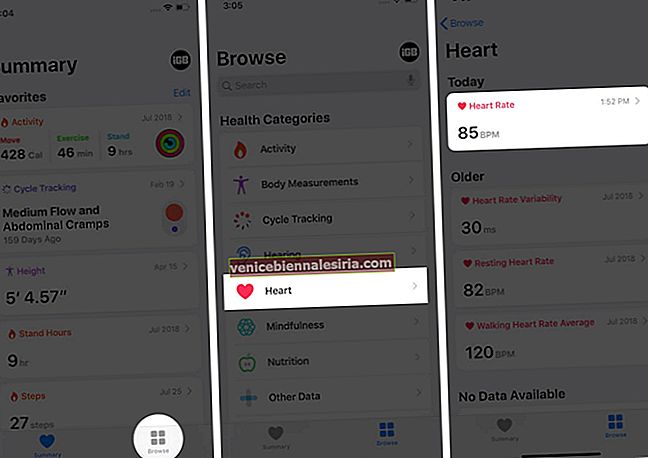
- Din partea dreaptă sus, atingeți Adăugați date .
- Completați detaliile. În cele din urmă, atingeți Adăugați .
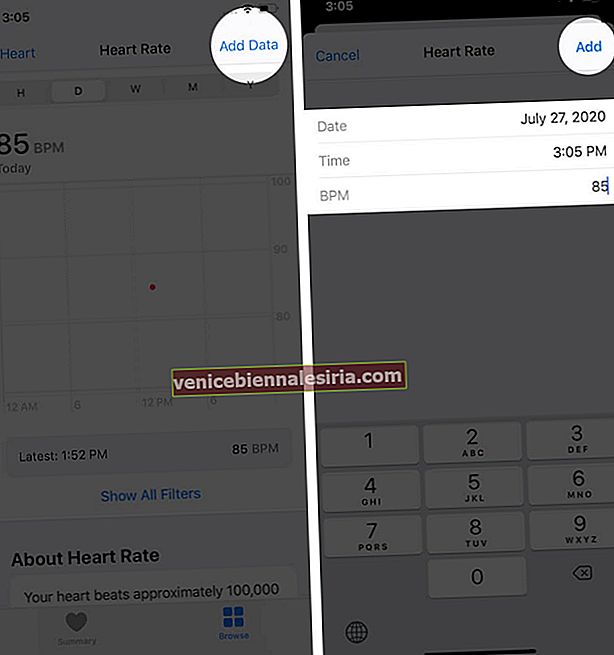
Cum să urmăriți simptomele în aplicația Health pe iOS 13.6
Noua actualizare iOS 13.6 aduce câteva caracteristici destul de interesante, inclusiv o actualizare revoluționară în aplicația Health. Urmărirea simptomelor este practică în era actuală a pandemiei globale. În timpul crizei mondiale de sănătate în curs, dacă aștepți cu nerăbdare să rămâi robust, permiteți-mi să vă arăt cum să adăugați Simptome în aplicația Health.
- Deschideți aplicația Health pe iPhone.
- Selectați Răsfoiți din partea de jos a ecranului.
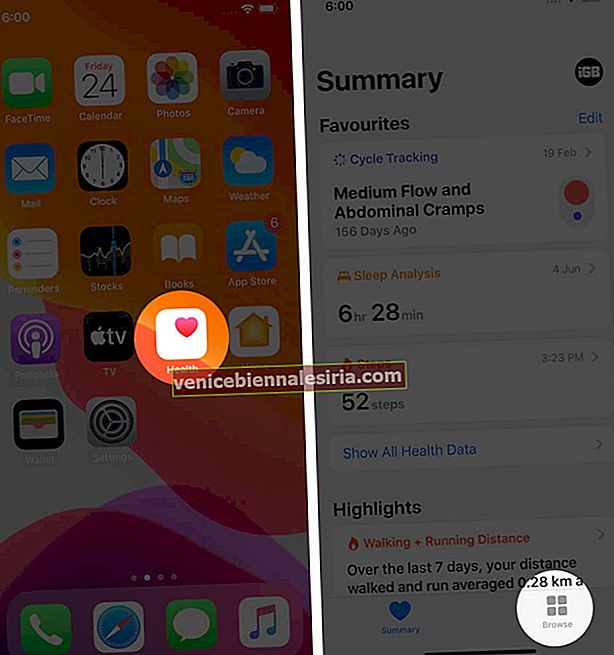
- Derulați în jos și accesați secțiunea Simptome .
- Selectați simptomul cu care sunteți lovit.
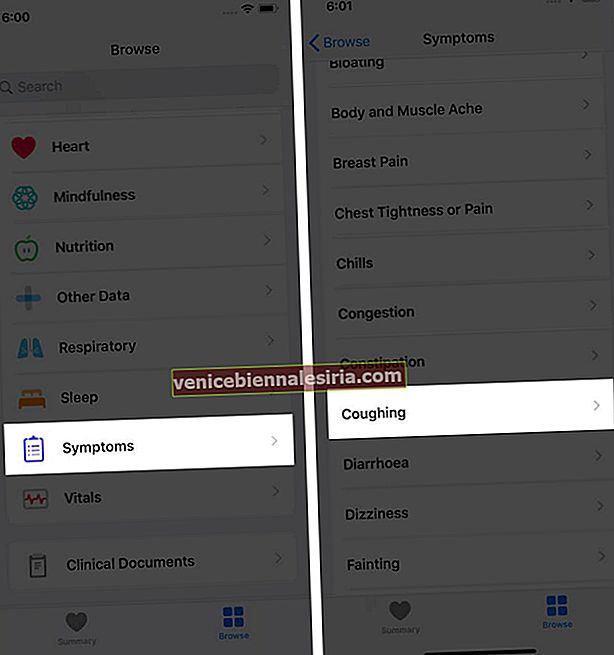
- Atingeți Adăugați date și selectați gradul de simptome din opțiunile disponibile.

Puteți urmări treizeci și nouă de tipuri de simptome diferite, inclusiv cele mai frecvente, cum ar fi febră, frisoane, dureri în gât, tuse, nas curbat și greață. Fiecare simptom este susținut de informații referitoare la boală, astfel încât să puteți confirma simptomele înainte de a adăuga datele.
Cel mai bun lucru despre această caracteristică este că puteți urmări nivelul simptomelor pe baza a cinci standarde.
-
- Nu este prezent
- Prezent
- Blând
- Moderat
- Severă
Nu în ultimul rând, noua actualizare a activat și opțiunea de partajare și exportare a datelor de sănătate în aplicații terțe.
Cum să vă configurați ID-ul medical pe iPhone
Identificarea medicală este o opțiune valoroasă pe care vă recomand să o aveți pe iPhone. Avem un post pas cu pas care vă arată cum să configurați un document medical de urgență.
Aceste informații pot fi accesate chiar de pe ecranul de blocare. Nu necesită autentificare cu parolă. În cazul în care vă confruntați cu o problemă (să zicem accident), persoanele din apropiere pot vedea aceste informații și vă pot contacta contactele de urgență, vă pot informa despre afecțiunile medicale existente, alergii, știu despre grupul de sânge etc.
Cum să vizualizați datele de somn în aplicația Health
Ora de culcare este o funcție încorporată în aplicația Ceas. Odată ce ați configurat alarma pentru ora de culcare pe iPhone, puteți vedea detaliile somnului în aplicația Sănătate în Răsfoire → Repaus.
Mai mult, cu watchOS 7, Apple Watch primește și urmărirea somnului. Acest lucru ar face lucrurile și mai ușor de înregistrat.
Cum să selectați aplicațiile care partajează informații cu aplicația Health
- Deschideți aplicația Sănătate și atingeți Rezumat .
- Atingeți fotografia de profil din dreapta sus.
- Sub titlul Confidențialitate , atingeți Aplicații . Aici veți vedea aplicațiile instalate care sunt compatibile cu aplicația Sănătate. În cazul în care o anumită aplicație nu este listată aici, aceasta înseamnă că este incompatibilă.
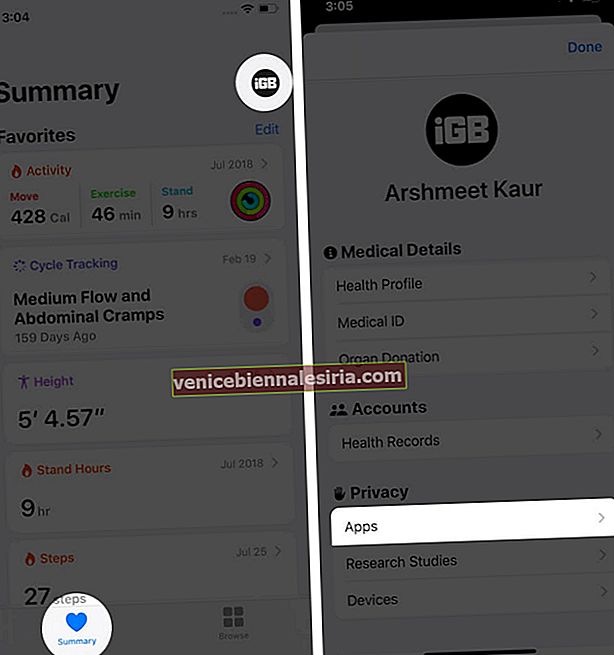
- Atingeți o aplicație. Aici puteți activa sau dezactiva categoriile dorite.
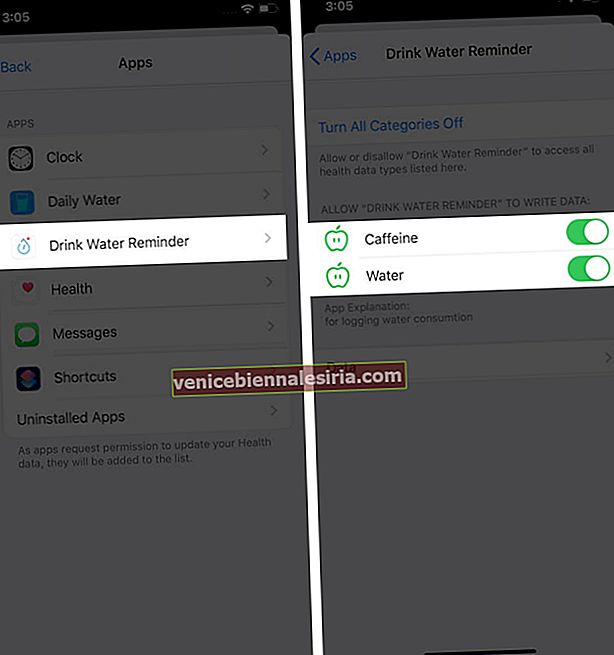
Cum să vă conectați și să vizualizați înregistrările medicale de la instituțiile acceptate
Aplicația Health are, de asemenea, funcția de a vă conecta cu instituțiile acceptate și de a afișa dosarele dvs. de sănătate, cum ar fi rezultatele de laborator, medicamente, imunizări etc. într-un singur loc. Pentru a face acest lucru:
- Lansați aplicația Sănătate și atingeți fila Rezumat . Apoi, atinge fotografia de profil din partea dreaptă sus.
- Sub Conturi , atingeți Health Records .
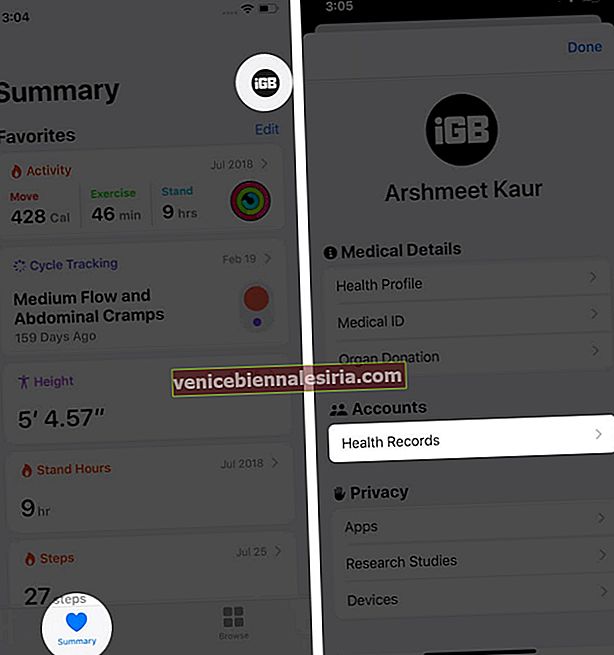
- Atingeți Începeți . Aici puteți căuta spitalul, rețelele sau locațiile dvs. De asemenea, puteți alege una dintre SUGESTII.
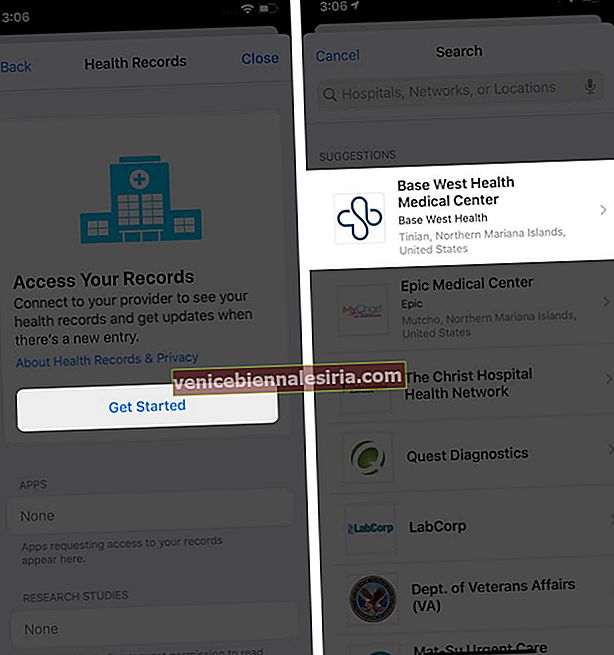
- Sub DISPONIBIL PENTRU CONECTARE, alegeți o opțiune precum Conectare la cont .
- Apoi, conectați-vă folosind datele de conectare ale furnizorului de servicii medicale ales. După aceasta, poate fi necesar să așteptați un minut sau două pentru ca informațiile să fie vizibile.
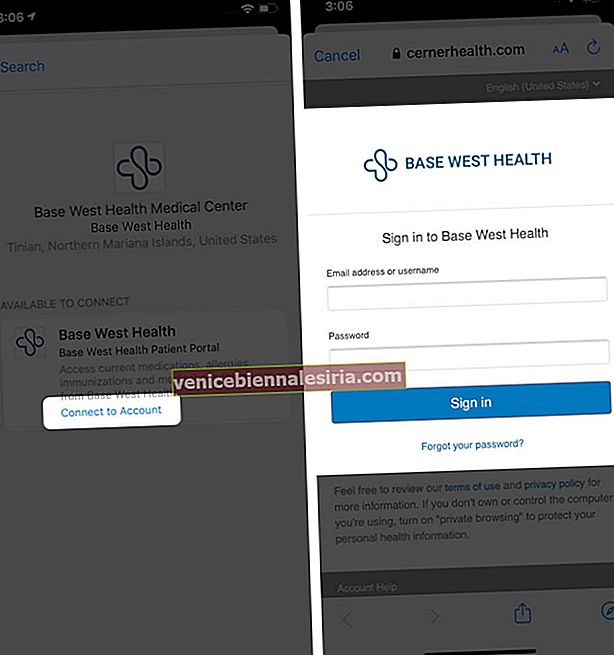
- După ce ați adăugat cu succes o instituție, aplicația iOS Health vă va actualiza periodic dosarele medicale automat.
Pentru a vizualiza înregistrările dvs. de sănătate, atingeți Răsfoire → atingeți o categorie din Evidența sănătății.

Cum se face o copie de siguranță a datelor aplicației Health
Aplicația pentru sănătate are o cantitate semnificativă de informații valoroase. Este recomandat să aveți o copie de rezervă automată în iCloud. Acest lucru vă va asigura că toate datele dvs. sunt sigure când treceți la un iPhone nou sau îl resetați și restaurați. Avem o postare rapidă care vă arată cum să faceți backup pentru datele de sănătate pe iCloud.
Cum să exportați date de sănătate de pe iPhone
Backupul și exportul sunt lucruri diferite. Backup-ul este pentru propria dvs. păstrare. Exportul este pentru situațiile în care doriți să trimiteți aceste date unui medic sau să vă uitați în profunzime la voi înșivă. Puteți chiar să vă rulați propriile calcule și să vedeți totul dintr-o perspectivă diferită de aplicația Sănătate. Am enumerat câteva modalități de a exporta și importa date de sănătate. Asigurați-vă că ați verificat-o.
Cum să găsiți aplicații de sănătate în App Store
IOS App Store este plin de mai multe aplicații de sănătate incredibile. Puteți să le căutați manual, să apăsați pe fila Aplicații , să apăsați pe Vezi toate de lângă Categorii de top, apoi să alegeți Sănătate și fitness .

În plus, aplicația Sănătate vă recomandă și vă arată aplicații utile pentru unele categorii selectate.
Pentru aceasta, apăsați pe Răsfoiți și apăsați pe o categorie de sănătate. De exemplu, Somn. Sau căutați o categorie, cum ar fi Apa. Apoi, atingeți subcategoria.
În cele din urmă, derulați în jos pentru a vedea câteva aplicații de sănătate compatibile pentru acea categorie. Atingeți numele dacă doriți să aflați mai multe și descărcați-l.

Delogare…
Acesta este modul în care puteți începe să utilizați aplicația iPhone Health. În general, este un loc bine construit pentru a vedea toate datele într-un singur loc. De asemenea, aplicația se integrează bine cu Apple Watch și vă permite să vizualizați obiectivele, exercițiile fizice, datele de stand, datele privind ritmul cardiac, Respirați datele aplicației și multe altele din fila Răsfoire.
CITIȚI NEXT:
- Cele mai bune aplicații Apple Watch pentru sănătate
- Aplicații zilnice de yoga pentru iPhone pentru o viață sănătoasă
- Cele mai bune aplicații pentru contorizarea caloriilor pentru iPhone